
录咖Mac正式版是款针对Mac系统打造的屏幕录制工具。录咖Mac最新版中具有立即制作视频、云存储视频、在线分享视频、协同管理视频等功能。并且录咖Mac便捷好用,可以轻松完成视频录制、上传、存储、分享再到视频云协作使用等。
注意事项:
使用mac安装或下载应用软件的朋友时常会遇到下面三中报错情况,小编在这给大家提供了解决方案帮助大家解决mac报错问题:
1、“...软件已损坏,无法打开,你应该将它移到废纸篓”
2、“打不开xxx软件,因为Apple无法检查其是否包含恶意软件”
3、“打不开xxx软件,因为它来自身份不明的开发者”
遇到上面三种情况不用慌张,跟着小编一起操作,轻松解决。
1、将电脑设置中的任何来源开启。开启任何来源。
2、开启任何来源会解决绝大多数软件报错的情况,如果不奏效,说明需要通过执行命令行代码来绕过应用签名认证。 执行命令绕过ios的公证Gatekeeper。
3、以上操作如果还未能解决,那么需要关闭SIP系统完整性保护才可以。
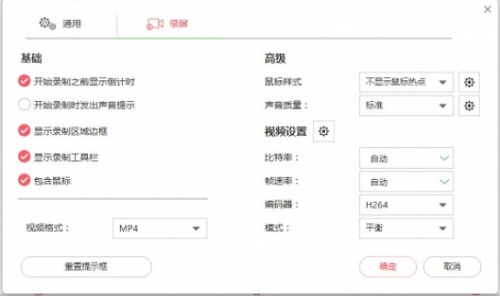
录咖Mac软件功能
立刻创建视频
开启在线录制功能,一键记录所有桌面活动。同时,还可以录制系统声音以及麦克风声音,让视频变得更加生动和丰富多彩。
云端存储视频
录制结束后可以直接将视频上传到云储存空间,丝毫不占本地磁盘内存。另外,也可以为视频设置个人密码以保护私密的视频内容。
在线分享视频
快速生成每个视频独有的链接,通过一条简单的链接将视频在线分享给家人、朋友和同事。同时,也可以将视频分享到自己的社交媒体账号上,如微博、微信朋友圈、QQ空间或者豆瓣等。
协作管理视频
可以将家人、朋友或同事添加为团队协作成员,进行视频或播放列表的团队协作管理并共同分享美好视频。
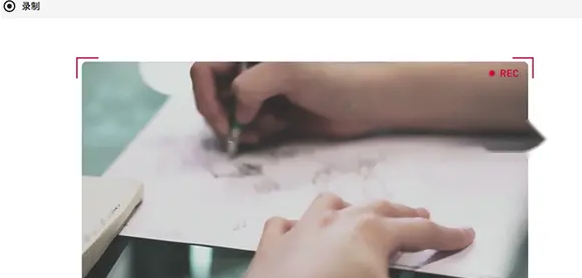
录咖Mac软件特色
1、高清,无广告
不但支持上传和转码高清原画视频,在视频页面也不嵌入任何第三方广告,是专业用户和企业用户最好的视频管理选择。
2、全平台支持
支持从主流设备和系统上传,管理,分享和观看视频,如Windows, Mac OS, Android, iOS, Chrome, Firefox。
录咖团队旨在简化录制步骤,优化录制环境与质量,为您提供最满意的分享途径,丰富您的数字生活。
3、安全
网络安全:所有数据的上传和观看均采用HTTPS协议,确保您的数据在通信和网络传输上的安全性。
数据安全:采用先进的分布式存储系统,结合多重冗余,跨区域备份机制,确保您的数据99.999999999%(11个9)的安全。
访问安全:用户数据在云端加密存储,确保只有您本人才能访问到数据,即使系统管理员也无法查看。
4、稳定
采用最先进的服务器和供应商,确保您的视频播放稳定流畅。
5、快速
充分利用CDN网络进行全球加速,不管是上传视频,还是在线观看视频,均可以获得最大的网络带宽进行加速访问。
录咖Mac使用方法
如何录制电脑屏幕
首先,在网页上点击「开始录制」,启动录制程序。
在开始录制之前,先选择录制区域。您可以选择全屏录制,如图所示:
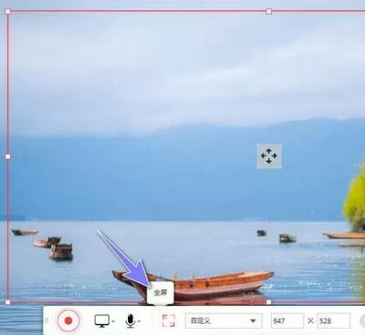
您也可以选择自定义区域录制,点击自定义下拉列表选项,或在「自定义」菜单旁输入录制区域分辨率。
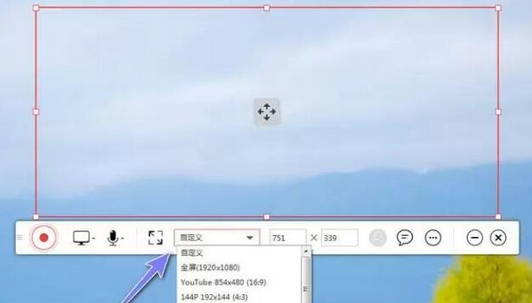
需要注意的是,您选择自定义录制区域的最小/最大分辨率,完全取决于您电脑屏幕具有的最小/最大分辨率。所以,选定的录制区域应在电脑屏幕分辨率范围内。
选定录制区域后,只需单击左边录制按钮,即可开始录制!
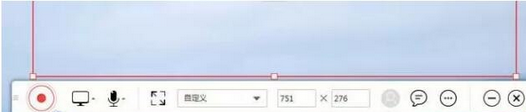
在录制过程中,您还可以录制屏幕上添加注释。点击工具栏的铅笔图标即可,支持添加线条、箭头、文字内容等。
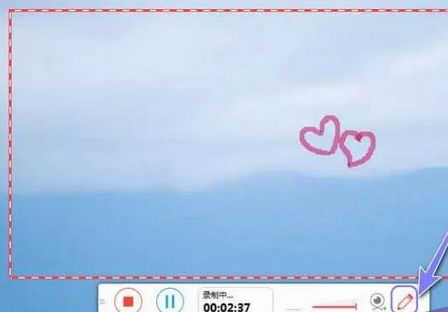
同时,您还可以录制电脑摄像头,达到画中画的效果。 点击录制工具栏上的摄像头图标,选择录制设备。摄像头图像将显示在录制区域的右下,只需拖动即可改变摄像头画面的位置。
如果您需要暂停或停止录制,只需单击以下两个按钮即可:

录制完成后,请保存您的视频。在保存视频之前,您可以在录制的开始及结束处拖动两个箭头以剪裁视频长度。然后,请务必点击右下角的保存按钮,以保证视频被保存在本地磁盘。
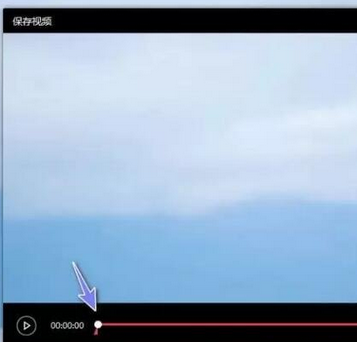
录咖Mac更新日志
1.优化内容
2.细节更出众,bug去无踪
小编推荐:
录咖Mac专业、操作简单、功能强大,软件届的翘楚之一,欢迎大家下载,本站还提供百度输入法 For Mac、Mac OS X、CrossOver Pro For Mac、Boot Camp、易我数据恢复软件等供您下载。
- 金锁文件夹加密特警 V6.0.9
- 神盾加密 V4.0
- 香格里拉多人视频 V3.0.0.5
- 秀我多人视频聊天软件 V1.6.0
- 糖果视频社区 V1.1 绿色版
- NeroVision Express V3.10.25 中文免费版
- 955高清影视盒 V2.0
- 米播影音 V1.1
- 雨林木风 GHOST WIN7 SP1 X86 暑假装机版 V2019.07(32位)
- 萝卜家园 GHOST WIN7 SP1 X64 经典正式版 V2019.07
- 萝卜家园 GHOST WIN7 SP1 X86 经典正式版 V2019.07 (32位)
- Click to Convert 5.2 特别版
- 天机邮箱管家 V2.0 完全版
- PicaLoader(网络图片下载) V1.71 绿色汉化版
- 进程管理小强 V2.1 绿色版
- 猪头DOS工具 V3.2.0 绿色版
- Windows进程管理大师 V3.0 绿色特别版
- 俪影2046 V3.03
- 720图片恢复 V3.11.2.8
- AH相册管理系统 V3.83
- 周公解梦 V8.59 绿色特别版
- FolderInfo(分析硬盘状况) V2.20 绿色汉化版
- Power Edit 2.02a
- 超易设备管理软件 V3.26 绿色版
- 宅急送快递查询 V1.0.0.3
- 水浒神兽中文版 v1.1
- 畅玩安卓模拟器 v1.0.3
- 爱养成2无限金币存档 v2.0
- 人间兵器游戏 v1.0
- 罪恶装备未知次元征兆手工完美存档 v2.0
- 刺客信条枭雄主线全剧情完美通关存档 v2.0
- 辐射4MOD管理工具 中文版
- 象棋巫师 v5.35
- 瓦里奥制造 汉化版
- 辐射4臉部转档或提取工具 v2.0
- ape
- aperitif
- aperture
- APEX
- apex
- aphasia
- aphid
- aphorism
- aphrodisiac
- apiary
- 中华人民共和国会计法注释本(全新修正版)
- 小学语文同步字帖· 一年级下册
- 新文科背景下地方数字社会学人才培养研究
- 立法学教程(第三版)
- 马克思政治经济学批判的价值立场研究
- 马克思博士论文句读
- 数字摄影与摄像(全彩版)
- 创意无限:MIDJOURNEY AI商用绘画300例(120集视频课)
- 中国古代文体学研究
- 那时的RADWIMPS:人生相遇篇
- [BT下载][晓朝夕][第16集][WEB-MKV/0.60G][国语配音/中文字幕][4K-2160P][H265][流媒体][ZeroTV] 剧集 2024 大陆 剧情 连载
- [BT下载][月上朝颜][全24集][WEB-MP4/14.19G][国语配音/中文字幕][1080P][流媒体][ZeroTV] 剧集 2024 大陆 爱情 打包
- [BT下载][月上朝颜][第01-03集][WEB-MKV/5.71G][国语配音/中文字幕][4K-2160P][60帧率][H265][流媒体][ParkT 剧集 2024 大陆 爱情 连载
- [BT下载][月上朝颜][第01-10集][WEB-MKV/6.39G][国语音轨/简繁英字幕][1080P][流媒体][ParkTV] 剧集 2024 大陆 爱情 连载
- [BT下载][月满云知][第09-10集][WEB-MKV/0.31G][国语配音/中文字幕][1080P][流媒体][ParkTV] 剧集 2024 大陆 剧情 连载
- [BT下载][月满云知][第09-10集][WEB-MKV/0.41G][国语配音/中文字幕][4K-2160P][H265][流媒体][ParkTV] 剧集 2024 大陆 剧情 连载
- [BT下载][灌篮高手][第60-61集][WEB-MKV/0.53G][中文字幕][1080P][流媒体][ParkTV] 剧集 更 早 日本 喜剧 连载
- [BT下载][烈焰新娘][第21集][WEB-MKV/0.11G][国语配音/中文字幕][1080P][流媒体][ParkTV] 剧集 2024 大陆 爱情 连载
- [BT下载][烈焰新娘][第21集][WEB-MKV/0.13G][国语配音/中文字幕][4K-2160P][H265][流媒体][ParkTV] 剧集 2024 大陆 爱情 连载
- [BT下载][玉奴娇][第21集][WEB-MKV/0.20G][国语配音/中文字幕][1080P][流媒体][ParkTV] 剧集 2024 大陆 爱情 连载
- 重返帝国通用传说信物怎么获得-重返帝国通用传说信物获得方法
- 艾尔登法环柯林在哪-艾尔登法环柯林位置介绍
- 艾尔登法环圣树祈祷堂怎么去-艾尔登法环圣树祈祷堂位置介绍
- 艾尔登法环飞龙在哪-艾尔登法环飞龙位置介绍
- 艾尔登法环恶神火焰怎么使用-艾尔登法环恶魔火焰的使用方法
- 艾尔登法环重力魔法有哪些-艾尔登法环重力魔法介绍
- 艾尔登法环哨兵火把在哪-艾尔登法环哨兵火把位置介绍
- 艾尔登法环黄金树立誓战灰在哪-黄金树立誓战灰位置介绍
- 艾尔登法环杜鹃骑士套装怎么获取-杜鹃骑士套装获取方法
- 艾尔登法环法师用什么盾牌-艾尔登法环法师盾牌推荐